Introducción
Este documento describe el proceso para convertir un servidor de Business Edition 7000 configurado con un volumen de matriz redundante de discos independientes (RAID) 5 de 12 discos a dos volúmenes RAID 5 de 6 discos.
Problema
Algunos servidores Cisco Business Edition 7000 (BE7K) fabricados antes de agosto de 2014 se suministraron desde la fábrica con una única unidad virtual RAID 5 de 12 discos. La documentación de Unified Communications (UC) on Unified Computing System (UCS) especifica que este servidor y su equivalente de configuración de referencia probada (TRC) (C240 M3 SFF TRC2) utilizan dos unidades virtuales RAID 5 de 6 discos cada una.
Si cambia la configuración de la matriz en el UCS C240M3, borra todos los datos de los discos que se han reconfigurado. Esto significa que ESXi debe reinstalarse y que debe volver a aplicar las licencias de ESXi, reconfigurar ESXi y restaurar las máquinas virtuales (VM) para completar esta migración.
Es fácil identificar cuándo el BE7K tiene una configuración de disco virtual incorrecta. En el cliente vSphere, navegue hasta Inicio > Inventario > Inventario. Seleccione el servidor BE7K a la izquierda y luego la ficha Configuración. Por último, seleccione Almacenamiento y asegúrese de que los almacenes de datos estén seleccionados.
Así es como se ve el almacén de datos para un BE7K con un único disco virtual RAID5 de 12 discos desde el cliente vSphere.

Nota: El almacén de datos del disco local tiene una capacidad de 2,99 TB.
Así debe ser un BE7K cuando se configura correctamente con dos discos virtuales RAID 5 de 6 discos.
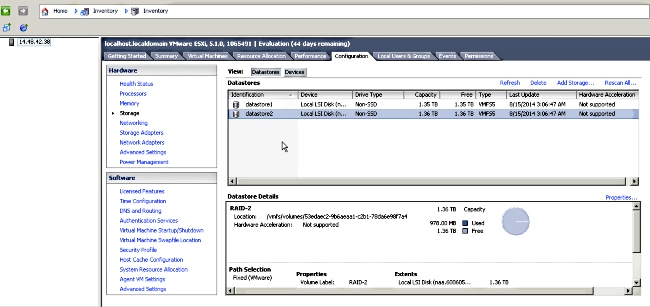
Nota: Los dos almacenes de datos de disco locales tienen 1,35 TB de espacio cada uno.
Solución
Para que este proceso sea lo más fácil posible, complete estos pasos:
- Realice las copias de seguridad de nivel de aplicación de todas las VM que se ejecutan en el BE7K.
- Realice una copia de seguridad de las licencias y la configuración de ESXi. (Consulte el artículo Copia de seguridad y restauración de la configuración de ESXi mediante la interfaz de línea de comandos vSphere y vSphere PowerCLI (2042141) para obtener más información.)
- Desplace todas las VM del almacén de datos local. Existes dos maneras para lograr esto:
- Desplazar las VM a otro host y almacén de datos.
- Cierre las máquinas virtuales de forma correcta y copie todo en el almacén de datos local a una ubicación de almacenamiento externa.
- Reinicie el BE7K y reconfigure la matriz RAID con dos discos lógicos RAID 5 de 6 discos.
- Vuelva a instalar ESXi:
- Vuelva a mover todas las VM al sistema BE7K e inicie las copias de seguridad.
Instrucciones detalladas
Realizar copias de seguridad de nivel de aplicación de VM
Siga las instrucciones de la documentación de Cisco.com para la aplicación de UC a fin de realizar una copia de seguridad y guardarla en una ubicación segura. Para las aplicaciones que utilizan el sistema de recuperación ante desastres (DRS), el servidor FTP de Secure Shell (SFTP) no se debe alojar en el sistema BE7K por razones obvias.
Copia de seguridad de la configuración y licencia de ESXi
Haga referencia a estos dos artículos de VMware KB para obtener acceso a vSphere CLI y realizar una copia de seguridad.
Este es un ejemplo de cómo utilizar el shell de ESXi para realizar una copia de seguridad de la configuración.
~ # vim-cmd hostsvc/firmware/sync_config
~ # vim-cmd hostsvc/firmware/backup_config
Bundle can be downloaded at : http://*/downloads/
configBundle-RTP-CUCM-BE7K-1.cisco.com.tgz
Para este ejemplo, puede descargar el archivo de copia de seguridad de https://rtp-cucm-be7k-1.cisco.com/downloads/configBundle-RTP-CUCM-BE7K-1.cisco.com.tgz.
El contenido de este paquete incluye el archivo license.cfg. Esto confirma que la operación de backup y restore de ESXi incluye licencias.
Desplace las VM del almacén de datos local
Si el BE7K forma parte de una implementación de VCenter, las VM deben migrarse al almacenamiento compartido para que puedan ejecutarse en un host alternativo mientras el BE7K está en mantenimiento. Si no hay almacenamiento compartido disponible, el proceso es el que se describe a continuación:
- Cierre y apague correctamente todas las VM del sistema BE7K.
- Utilice el cliente vSphere para copiar todos los archivos del almacén de datos BE7K en una ubicación alternativa.
Si no hay ninguna ubicación de almacenamiento alternativa disponible para almacenar las VM y otro contenido en el almacén de datos BE7K, abra una solicitud de servicio (SR) de Cisco Technical Assistance Center (TAC) para poder explorar otras opciones. Asegúrese de citar este documento cuando abra un SR TAC para este problema.
Reconfigure la matriz
Siga los pasos de Cisco Collaboration en Servidores Virtuales para reconfigurar la matriz para dos discos lógicos RAID5 de 6 discos. Si utiliza unidades de disco duro (HDD) adicionales en el BE7K para fines de copia de seguridad, tenga cuidado de no eliminar el grupo de unidades RAID 0 o seleccione Nueva configuración en el asistente de configuración de la GUI anterior al arranque.
Reinstalación y reconfiguración de ESXi
- Siga los pasos de Acerca de la Instalación y Configuración de vSphere si no conoce cómo instalar ESXi.
- Si realiza una copia de seguridad de la configuración de ESXi, siga las instrucciones de Copia de Seguridad y restauración de la configuración de ESXi mediante la interfaz de línea de comandos vSphere y vSphere PowerCLI (2042141) para restaurar la copia de seguridad.
- Debido a que el instalador de ESXi no crea ningún almacén de datos adicional, debe utilizar el cliente vSphere para agregar el segundo disco virtual de 1,35 TB a ESXi como volumen de Virtual Machine File System (VMFS).
- Vaya a Storage Configuration y haga clic en el enlace para Add Storage.
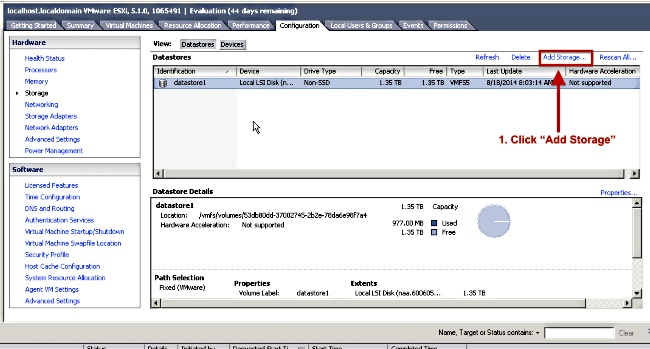
- En el Asistente para agregar almacenamiento, realice estas selecciones:
- Seleccione Disk/Lun para el tipo de almacenamiento.
- Si hay disponibles varias opciones, seleccione el disco con una capacidad de 1,36 TB.
- Seleccione los valores predeterminados del resto del asistente hasta que se le pida que proporcione un nombre para el almacén de datos.
Cuando haya terminado, debe ver dos almacenes de datos de 1,3 TB disponibles para su uso.
Vuelva a mover las VM al almacén de datos local
Este paso es simplemente el contrario de cualquier método que haya utilizado para copiar las VM del almacén de datos antiguo.
Si utiliza vCenter para migrar las VM del almacenamiento compartido al BE7K, las VM se pueden encender inmediatamente después de que se migren. Si copia manualmente los archivos de nuevo en el almacén de datos, debe utilizar el cliente vSphere para importar las VM de nuevo en ESXi antes de que se puedan encender.
Si utilizó el explorador del almacén de datos de vSphere para mover archivos, es probable que vea un mensaje como el que aparece aquí cuando importa las VM de nuevo en ESXi. Seleccione si la máquina virtual se ha movido o copiado (según corresponda) y haga clic en Aceptar para continuar.

Nota: Debido a que este proceso redujo el tamaño del almacén de datos anterior de 2,99 TB a dos volúmenes independientes de 1,39 TB, es posible que los archivos que se copiaron del sistema BE7K no encajen en un único almacén de datos. Si este es el caso, debe distribuir las VM entre los dos almacenes de datos y asegurarse de dejar mucho espacio libre en ambos.


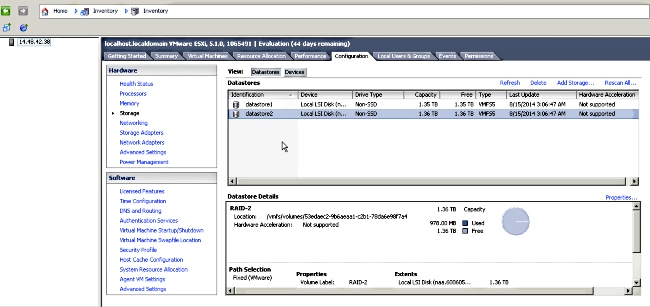
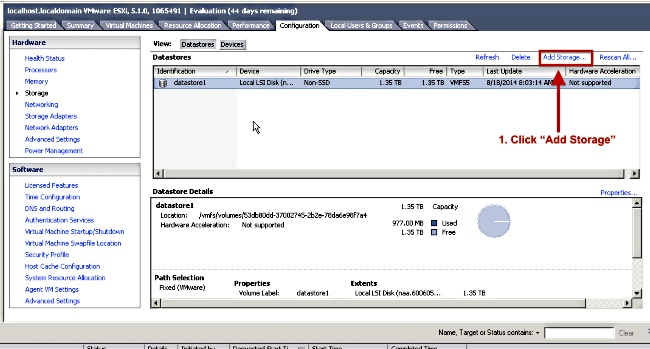

 Comentarios
Comentarios